Thinkpad T420s に搭載のピークシフト機能とは? 実際に設定して使ってみました
Thinkpad T420sのレビューの続きです。
(前→ SSD搭載 Thinkpad T420s の性能は? (RapidDrive対応 T420s のベンチ結果) )
今回記事の内容は Thinkpad T420s に限った事ではないのですが、
最近出たThinkpadの新製品には省電力機能の一貫として「ピークシフト」という機能が提供されています。
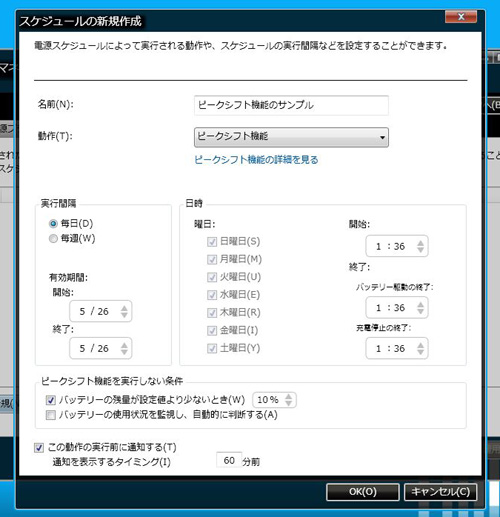
最近、震災後の電力不足の影響でマシンにこのような機能を搭載するメーカーが増えましたが、
この「ピークシフト機能」とは、予め設定しておいた時簡になると自動的にバッテリー駆動に切り替わり、
その時間を抜けるとACの電源供給に切り替わるという機能。(かなり大まかですが)
一日のうちで最も電力消費の高い時間帯に、バッテリー駆動に切り替わるよう設定する事により、
ユーザーが意識する事なく設定した時間帯の電力消費のピークを抑えることができます。
さらにピーク時間を抜けてAC電源に切り替わった後も、すぐにバッテリーの充電を開始するのではなく、
夜中の電力の余っている時間帯にバッテリー充電を行う、といった細かな設定も可能です。
というわけで今回は、Thinkpad T420s に搭載されているピークシフト機能を使ってみました。
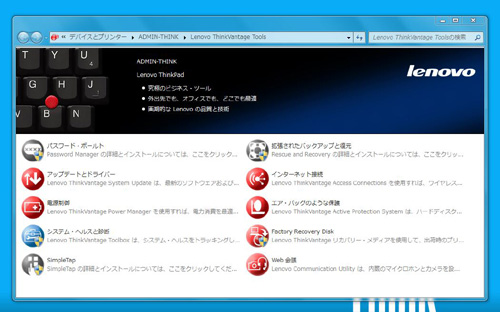
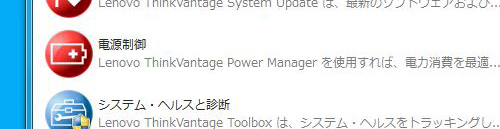
ピークシフト機能は、省電力マネージャー内で提供されている機能。
なので、省電力マネージャー(ThinkVantage Tools → 電源制御)を起動させます。
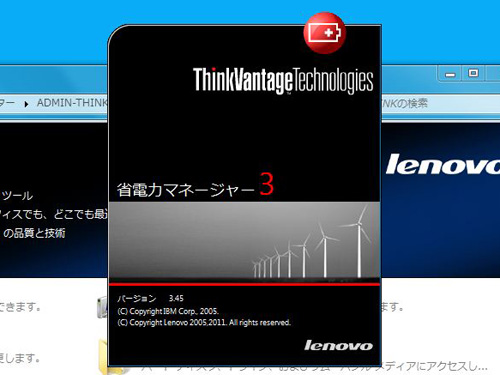
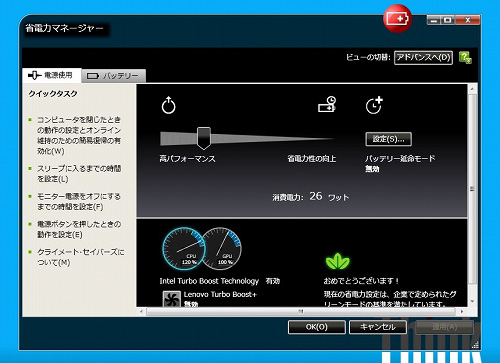
省電力マネージャーを起動すると、デフォルトでは「ベーシック」画面が表示されます。
ここでは、より細かな設定を行う事のできる「アドバンス」に切り替えます。
右上の「アドバンスへ」をクリック。
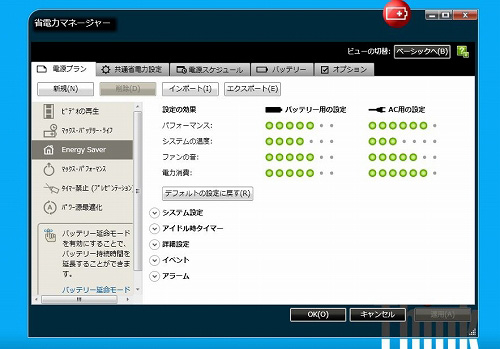
「アドバンス」画面が表示されたら、上部タブの「電源スケジュール」をクリック。
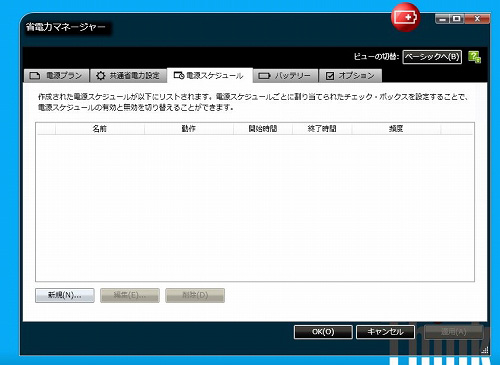
「電源スケジュール」画面。
まだ何もスケジュールされていない状態です。
左下の「新規」をクリック。
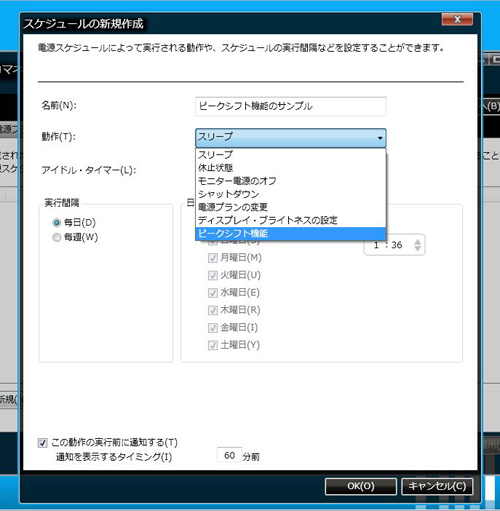
スケジュールの新規作成画面が表示されるので、動作より「ピークシフト機能」を選択します。
名前はそれと分かる名称を適当につけます。
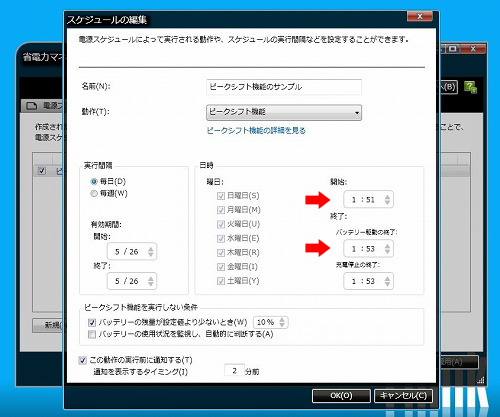
ちょっと見難いですが、このような感じに設定してみました。
ピークシフト機能が実行されるのは1時51分、終了時間は1時53分。
テストですので、機能が実行されるのは2分と短時間です。
さらにピークシフト機能が終了すると同時に、バッテリー充電も開始します。
ピークシフト機能が開始する何分前に通知を表示する・・といった設定も可能なので、
バッテリー駆動に切り替わる2分前に、通知が表示されるよう設定してみました。
設定後、OKで電源スケジュール画面へ戻ります。
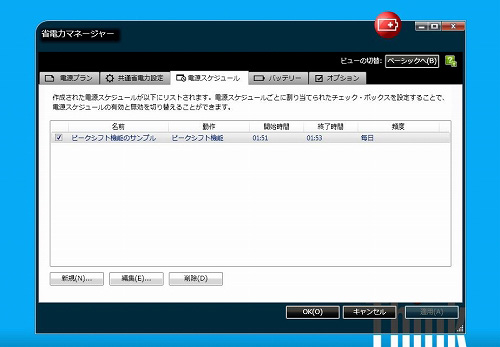
電源スケジュールに、先程設定したスケジュールが表示されています。

ピークシフト機能が実行される2分前に、実行前の通知ダイアログが表示されました。
(2分前に表示されるように設定した)
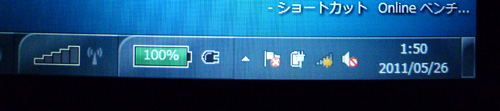
1時50分、まだピークシフト機能は実行されていません。
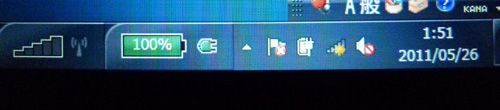
1時51分になってピークシフト機能が実行されると、AC電源のマークが緑色に変わりました。

その後、ピークシフト機能で設定した時間(1時51分~1時53分)を抜けると、
再びバッテリーからAC電源に切り替わりました。
今回設定したスケジュールでは、毎日1時51分~1時53分の間は自動的にバッテリー駆動へと切り替わります。
スケジュールを実行させたくない場合は、
電源スケジュールの設定よりスケジュールを無効にします。
といった感じで、ピークシフト機能を使用すれば自動的に電源元が切り替わるので、
電力消費のコントロールを行いたいといった場合などに、わざわざ意識して切替を行う必要がなく便利です。
ちなみに少し前の記事にも書いたのですが、この「ピークシフト機能」は特に新しい機能ではなく、
10年程前にも、Power Managerとは関係のない独立した機能として限定ユーザーのみに提供されていたそうです。
ですが、当時はバッテリーの性能が良くなかったため、
一般的に使用するには実用的ではなく・・
しかし最近では、この機能を実用的に使えるレベルにまでバッテリーの性能が向上した為、
今回の製品よりピークシフト機能を標準搭載することにしたのだとか。
というわけで、ピークシフト機能については以上となります。
T420s に限った機能ではありませんが、一応新製品の新機能という事で掲載してみました。
Thinkpad T420s については、次回の記事でまとめを掲載したいと思います。
→ Thinkpad T420s のレビュー Sandy Bridge搭載の新製品です
→ Thinkpad T420s をレビュー Sandy Bridge & SSD搭載 T420s の外観をチェック
→ SSD搭載 Thinkpad T420s の性能は? (RapidDrive対応 T420s のベンチ結果)
→ T420s に搭載のピークシフト機能とは? 実際に設定して使ってみました (現在見ている記事)
→ Thinkpad T420s のレビューまとめ 機能や特徴・使用感などをまとめてみました

















